Keynote '09: Publikování na YouTube
Svou prezentaci můžete poslat přímo na YouTube, kde si ji mohou návštěvníci pustit jako film. Chcete-li prezentaci publikovat na YouTube, musíte být připojeni k internetu.
Postup publikování prezentace na YouTube:
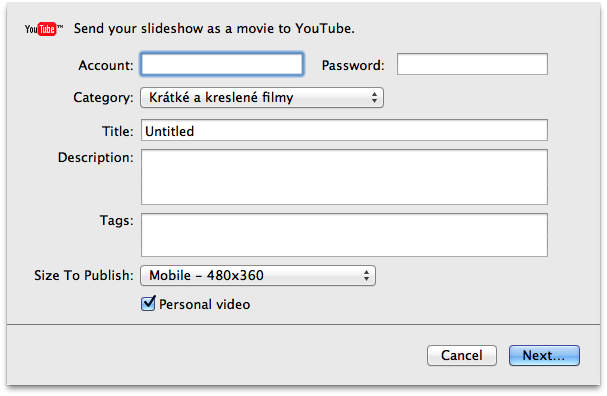
Do příslušných polí zadejte přihlašovací jméno a heslo k vašemu účtu.
V rozevírací nabídce Category (Kategorie) vyberte kategorii.
Do pole Title (Název) zadejte název filmu a do pole Description (Popis) napište stručný popis filmu, který si uživatelé budou moci přečíst.
Do pole Tags (Značky) můžete zadat klíčová slova, která lidem pomohou váš film při hledání na YouTube najít.
V rozevírací nabídce „Size to Publish“ (Velikost k publikování) zvolte velikost filmu.
Pokud chcete, aby si váš film nemohl prohlédnout nikdo jiný než vy sami nebo vámi zvolení uživatelé, zvolte „Personal video“ (Osobní video).
Klikněte na Další.
Pokud nepublikujete zaznamenanou prezentaci, zadejte počet sekund označujících dobu, po kterou se zobrazí každý snímek prezentace před přechodem na další snímek, a počet sekund označujících dobu prodlevy před přechodem na další sestavu daného snímku.
Pokud publikujete zaznamenanou prezentaci, zvolte v rozevírací nabídce Playback Uses (Použití přehrávání) možnost Recorded Timing (Zaznamenané načasování) a uchovejte tak nahraná načasování snímků a sestavení. Nebo zvolte Fixed Timing (Pevné načasování) a nastavte počet sekund určujících prodlevu mezi jednotlivými sestaveními snímku a jednotlivými snímky, jak je popsáno výše.
Obsahuje-li prezentace doprovodný zvuk a vy tento zvuk chcete na YouTube přehrávat, vyberte „Include the slideshow audio“ (Zahrnout zvuk prezentace).
Pokud publikujete zaznamenanou prezentaci a chcete, aby se na YouTube přehrával její nahraný zvuk, vyberte „Include slideshow recording“ (Zahrnout záznam prezentace).
Kliknutím na Next (Dále) a potom na Publish (Publikovat) přijmete smluvní podmínky YouTube. Váš film se nahraje na YouTube.
Chcete-li si svůj film na YouTube pustit, klikněte v dalším dialogu na View (Zobrazit).
Chcete-li vytvořit e-mail s adresou URL vašeho filmu, vyberte požadovaný film a klikněte na odkaz Share Video (Sdílet video) uvedený pod ním.
Informace o produktech, které nevyrábí Apple, a o nezávislých webech, které Apple nemá pod kontrolou a netestuje je, jsou poskytovány bez doporučení nebo záruky za jejich obsah. Apple v souvislosti s výběrem, výkonem nebo použitím webů nebo produktů třetích stran nepřebírá žádnou odpovědnost. Apple nijak nezaručuje přesnost nebo spolehlivost webů třetích stran. Další informace vám poskytne příslušný výrobce.